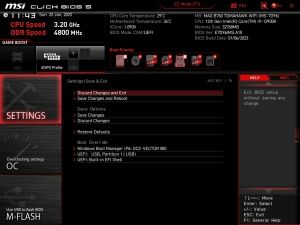Werbung
In Kooperation mit MSI
Was ist ein BIOS?
Das BIOS ist die Schaltzentrale eines Mainboards und die Schnittstelle, die zwischen der Hard- und Software agiert. BIOS steht für "Basic Input Output System" und wird seit längerem auch als UEFI (Unified Extensible Firmware Interface) bezeichnet. Geläufig ist jedoch weiterhin der Begriff BIOS. Über das BIOS oder UEFI können je nach Modell zahlreiche Einstellungen vorgenommen werden. Seien es die Overclocking-Einstellungen, das Deaktivieren von Komponenten, um die Boot-Reihenfolge zu ändern und Weiteres.
Was ist der Unterschied zwischen BIOS und UEFI?
Das BIOS selbst ist schon sehr viele Jahre alt und hatte in jüngerer Vergangenheit das Problem, dass es stets an neue Standards angepasst werden musste. Aus diesem Grund wurde das UEFI als neue Variante des BIOS von Herstellern, wie AMD, Intel und IBM beschlossen. Das UEFI ist im Gegensatz zum BIOS als eigenes kleines Betriebssystem anzusehen.
Dies bietet den Vorteil, dass mit der Maus und/oder der Tastatur durch die Menüs navigiert werden kann, währenddessen sich das BIOS ausschließlich mit der Tastatur bedienen lässt. Ebenfalls neu ist das GPT-Partitionschema, das bei einer einzelnen Partition ab einer Speicherkapazität von 2,2 TB zwingend erforderlich ist. Davon ab lassen sich mit dem UEFI bis zu 128 primäre Partitionen erstellen. Mit dem BIOS und dem dazugehörigen MBR-Partitionsschema sind es maximal vier primäre Partitionen.
Mit dem UEFI wird außerdem ein neuer Bootloader mitgeliefert, der ausschließlich 64-Bit-Betriebssysteme starten lässt. Ein wichtiges Merkmal vom UEFI ist außerdem der Secure-Boot-Mode. Dieser soll verhindern, dass beim Systemstart fremde (Schad-)Software mit geladen wird und das System somit keinen Schaden nehmen kann.
Muss ich das BIOS/UEFI aktualisieren?
Wenn das zusammengebaute System startet, empfiehlt es sich, auch gleich das aktuellste BIOS aufzuspielen, damit gegebenenfalls bekannte Probleme ausgeschlossen werden können. In manchen Fällen macht ein BIOS/UEFI-Update auch dann Sinn, wenn beispielsweise im Anschluss eine völlig neue CPU-Generation in den Sockel installiert werden soll, die das Mainboard, genauer das BIOS/UEFI, ansonsten nicht erkennen würde. Zusätzlich werden mit einem neuen BIOS gelegentlich auch Sicherheitslücken geschlossen.
Die Bedienung, Aktualisierung und Zurücksetzung des BIOS/UEFI
Bei den MSI-Mainboards genügt das (mehrmalige) Betätigen der ENTF-Taste nach dem Einschalten des Computersystems.
Auf modernen Mainboards muss das BIOS nicht mehr über den DOS-Mode aktualisiert werden, sondern kann komfortabel über das BIOS direkt mithilfe der Instant-Flash-Funktion installiert werden. MSI nennt dieses Feature "M-Flash". Hierzu muss die BIOS-Datei von der MSI-Webseite herunterladen und auf einen mit FAT32-Dateisystem formatierten USB-Stick verschoben/kopiert werden.
Im MSI-BIOS startet man das Board dann im Flash-Mode neu und wählt im erscheinenden Fenster dann die BIOS-Datei aus und das Mainboard macht den Rest von selbst. Wichtig ist während des Updates natürlich, dass man den Computer eingeschaltet lässt.
Sofern das Mainboard über einen Flash-BIOS-Button verfügt, kann das BIOS auch auf diesem Wege hin aktualisiert werden und dabei wird nicht einmal eine vorinstallierte CPU oder der Arbeitsspeicher benötigt. Wichtig ist jedoch, dass der 24-polige und ein 8-Pin-Stromanschluss eingesteckt sind. Bei einem MSI-Mainboard muss die heruntergeladene BIOS-Datei in MSI.ROM umbenannt und dann auf den USB-Stick (FAT32) ins Hauptverzeichnis verschoben/kopiert werden. Anschließend muss der USB-Stick in den dafür gedachten und gekenntzeichneten USB-Anschluss am I/O-Panel eingesteckt und schließlich noch der Flash-BIOS-Button betätigt werden. Das Mainboard startet dann von selbst die BIOS-Aktualisierung. Nachdem es mit dem Vorgang fertig ist, startet das Mainboard neu.
Einerseits können im BIOS/UEFI die Einstellung auf Standard (Default Values) zurückgesetzt werden. In manchen Fällen ist aber auch ein CMOS-Clear notwendig, der das BIOS/UEFI wirklich wieder auf Null zurückversetzt. Hierzu besitzt das Mainboard entweder einen entsprechenden CMOS-Clear-Button oder aber einen Jumper-Header. Eine weitere Methode stellt das Entfernen der BIOS-Batterie dar. Bei allen drei Methoden ist es wichtig, dass die Stromzufuhr des Mainboards gekappt wurde.
Das Speichern von Profilen im BIOS ist ein sehr beliebtes Feature im UEFI. In den meisten Fällen können die gesetzten UEFI-Einstellungen in mehreren Profilen abgespeichert werden. Die Profile können dann auch auf einen externen Datenträger, wie ein USB-Stick, exportiert und auch wieder importiert werden. Das MSI MAG B760 TOMAHAWK WIFI bietet sechs Speicherslots an.
Welche Software gibt der Mainboard-Hersteller noch mit auf den Weg?
So ziemlich jeder Mainboard-Hersteller bietet auch weitere Software für das jeweilige Mainboard an, mit der der Anwender das BIOS auf alternativem Weg aktualisieren oder auch den Prozessor sowie den Arbeitsspeicher übertakten kann, ohne den Weg über das UEFI nehmen zu müssen.
MSI beispielsweise stellt bei den neuesten Modellen das Dragon-Center-Utility zur Verfügung:
Datenschutzhinweis für Youtube
An dieser Stelle möchten wir Ihnen ein Youtube-Video zeigen. Ihre Daten zu schützen, liegt uns aber am Herzen: Youtube setzt durch das Einbinden und Abspielen Cookies auf ihrem Rechner, mit welchen Sie eventuell getracked werden können. Wenn Sie dies zulassen möchten, klicken Sie einfach auf den Play-Button. Das Video wird anschließend geladen und danach abgespielt.
Ihr Hardwareluxx-Team
Youtube Videos ab jetzt direkt anzeigen
In Kooperation mit MSI